윈도우 11 설치 이후 기본 앱 삭제 방법
- Windows/Tip
- 2021. 12. 13. 09:00
이번에 출시된 윈도우 11 운영체제는 처음 설치 이후 시작 버튼을 클릭해보면 기본으로 설치되어있는 다양한 앱을 확인할 수 있습니다. 모든 사용자들이 기본으로 설치된 앱을 사용하는 것은 아니기에 필요하지 않은 앱이 있다면 삭제하는 것이 좋아요.

방법을 알고나면 정말 간단하게 삭제할 수 있는데 어떻게 삭제해야 하는지 몰라서 그냥 설치된 상태로 PC를 사용하고 계시는 분들도 있을 거예요.
윈도우 11 기본 앱 삭제 방법
제가 오늘 알려드리는 방법은 기본 앱을 모두 삭제할 수 있는 방법이 아닙니다. 대부분의 기본 앱은 삭제할 수 있는데 어떠한 앱은 삭제하지 못하는 경우가 있어요. 그런 경우에는 별도의 프로그램을 설치해서 삭제할 수 있는데 오늘은 거기까지는 설명하지 않습니다.

먼저 작업 표시줄에서 시작 버튼을 클릭해보면 고정됨 항목에 여러분들이 설치하지 않은 윈도우 11 기본 앱이 보이실 거예요. 저는 대부분 삭제한 상태라서 많이 보이지 않지만 따로 삭제하지 않은 상태라면 여러 개의 기본 앱이 설치되어 있습니다.
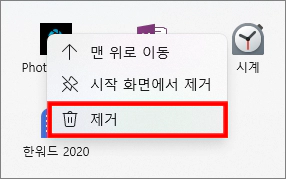
삭제하고 싶은 기본 앱에서 마우스 우클릭을 해보시면 위와 같은 메뉴가 열리는데요. 메뉴에 제거라고 보이는 기본 앱은 삭제할 수 있는 것이고 제거가 보이지 않으면 별도의 프로그램을 사용해서 제거해야 합니다.

제거를 클릭하시면 위와 같은 창이 열리면서 제거할 것인지 물어보는데 제거 버튼을 클릭하시면 바로 기본 앱을 삭제할 수 있어요.

그리고 실수로 제거가 아닌 시작 화면에서 제거를 클릭하신 분들은 오른쪽 상단 모든 앱 버튼을 클릭하고 설치된 프로그램과 앱 목록에서 마우스 우클릭을 해서 제거를 할 수 있습니다.
이 글을 공유하기





